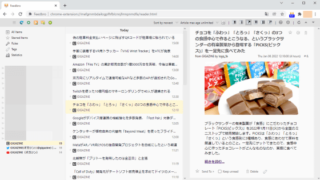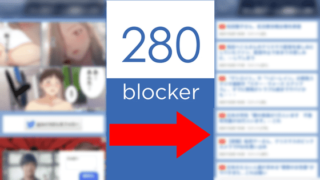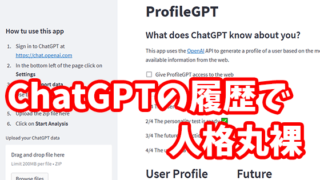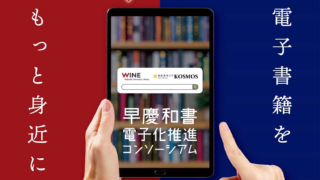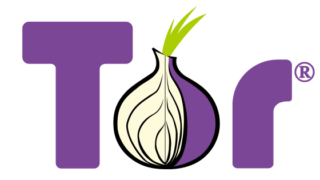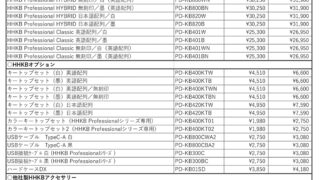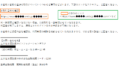ASUSからゲーミングWi-Fiルーターの新機種となる「TUF-AX4200」が発表された。発売中の「TUF-AX3000」をリニューアルした製品で、外見はそのままに性能をアップグレードしている。
「TUF-AX3000」はゲーミンググレードの多機能と高耐久性を、比較的安価に実現した製品。言わばコストパフォーマンスの高いゲーミングWi-Fiルーターだ。ただ発売から3年近くが経ち、性能的にもう一声欲しい部分も出てきたのは事実。「TUF-AX4200」はそういう部分をきっちり埋めてくれる製品となっている。
WANは2.5Gbps対応。Wi-Fiの最高速度も向上した「TUF」モデル
まずはスペックを確認しておく。参考として「TUF-AX3000」のスペックも併記する。
| TUF-AX4200 | TUF-AX3000 | |
| CPU | MediaTek MT7986A(クアッドコア、2GHz) | Broadcom BCM6750(トリプルコア、1.5GHz) |
| メモリ | 512MB DDR3 | ← |
| Wi-Fi規格 | Wi-Fi 6 | ← |
| 最大速度(2.4GHz帯) | 574Mbps | ← |
| 最大速度(5GHz帯) | 3603Mbps | 2402Mbps |
| Wi-Fiストリーム数 | 3×3(5GHz帯)、2×2(2.4GHz帯) | 2×2(5GHz帯)、2×2(2.4GHz帯) |
| WAN | 2.5GBASE-T×1 | 1000BASE-T×1 |
| LAN | 1000BASE-T×4 | ← |
| USB | USB 3.0×1 | ← |
TUF-AX3000との比較では、Wi-Fi 6対応なのは共通で、最大速度は3603Mbpsに向上している。現状では子機側が実質的に最高2402Mbpsなので、1対1での通信速度が向上するわけではないが、複数のWi-Fi機器を同時に使用した場合にそれぞれの速度向上は期待できる。
有線はWAN側が2.5GBASE-Tになり、1Gbps超のインターネット回線を有効活用できる。Wi-Fi 6ではWi-Fi側が1Gbpsを超えているので、バランスが取れたかたちだ。
ほかにはCPUがクアッドコアのMediaTek MT7986Aに変更されている。チップメーカーが異なるため単純に比較はできないものの、後継機に搭載する以上はスペックアップを狙っているのだろう。
そのほかは筐体を含めてほぼ共通の仕様。使用感は大きく変えることなく、性能を底上げしてきたという印象だ。
派手さよりも性能で勝負
続いて外見を見ていく。筐体はブラックを基調に、アンテナの基部やロゴに「TUF」シリーズのイメージカラーであるイエローを配色。ポリゴンチックな鋭角なデザインと大きめのアンテナは個性的だ。
筐体は平置きが基本で、裏面には壁掛け用の穴もある。本体の高さは最厚部で実測約51mmと薄い。アンテナを直立で使った場合は約200mmになるが、アンテナの向きは真横まで自由な角度に傾けられる(その分、横や奥には場所を取るが)。幅は約265mm、奥行きは約178mmとなっており、平置きできる場所は考えておくといい。
LAN端子の周辺は金属プレートで囲われており、耐久性への配慮が見える。機能面ではLAN端子の1番と2番がリンクアグリゲーション(IEEE 802.3ad)に対応。装飾用のLEDはなく、ゲーミング向けの製品にありがちな派手さはない。それゆえに比較的安価に抑えられており、質実剛健なところが本機の魅力と言えるだろう。
なお「TUF-AX3000」と比較すると、LANのリンクアグリゲーションが追加された代わりに、有線LANのゲーミングポートが省かれている。
PCからでも驚くほど簡単な設定
ゲーミングWi-Fiルーターというと多機能さが売りになっているが、そのため設定が難しいのではないかという懸念もあるだろう。本機の設定はむしろとても簡単で、専用のスマートフォンアプリ「Asus Router」によるPCレスでの設定にも対応する。
今回はPCと有線LANで接続して設定してみたい。まずはモデムなどからのインターネット回線となるLANケーブルを、本機のWAN端子に接続。続いて設定に使用するPCを、本機のLAN側端子とLANケーブルで接続する。なお設定に使うPCのLAN設定は、固定IPアドレスではなく、IPアドレスを自動取得(DHCPクライアント機能をオン)にしておく。
この状態で本機の電源を入れ、起動するまで数十秒待つ。次にPCのウェブブラウザーを開き、アドレスバーに「router.asus.com」または「asusrouter.com」と入力。すると本機の設定画面が開く。
一般的なWi-Fiルーターだと、有線接続した後にDHCPで受けたIPアドレスを確認し、ゲートウェイとなったIPアドレスをウェブブラウザーで入力、という流れで設定するのが基本。本機でもその流れは使えるが、先述のURLを使う方が手間なく接続できる。
設定画面では大きな文字で書かれた「はじめる」のボタンをクリック。続いて「ISPからの特殊な要求」というものが出てくるが、特に思い当たることがなければ「いいえ」を選択。
次にワイヤレス(Wi-Fi)の設定を行う。好きなSSIDとパスワードを入力するだけだが、「2.4GHzと5GHzを個別に設定する」のチェックを外している状態だと、接続先を2.4GHzか5GHzかを本機に自動で選択させる「スマートコネクト」を使用できる。もし接続先を明確に分けたいのであればここにチェックを入れ、個別のSSIDとパスワードを入力する。パスワードは両者共通でも構わない。
続いて本機へログインする際のユーザーIDとパスワードを入力。今後、設定画面に入りたいときに使用するもので、先に設定したSSIDとは別のものだ。ログインIDをSSIDと共通にしておくとセキュリティ的に危険なので、別のものを推奨する。
以上の設定を済ませると、数十秒ほど待たされた後、本機の通常稼働時の設定画面が表示される。つまりこれでインターネット接続設定は完了だ。筆者宅の場合、NURO光のホームゲートウェイで払い出されたプライベートIPアドレスを本機で受けているため、ISP側の接続設定などは不要だったが、インターネット接続環境によってはそれらの設定も求められるはずだ。
いずれにしても、設定は対話形式で1つずつ進んでいくので、指示された通りに進めていくだけで作業が完了する。多機能なゲーミングWi-Fiルーターだからといって設定が難しいわけではない、ということはご理解いただけるだろう。
もし筆者宅のようにインターネットモデム側でのルーター機能がオフにできない場合、初期設定のままだといわゆる2重ルーター状態となり、オンラインゲームで問題が出る原因になりうる。その場合は動作モードを「アクセスポイントモード」に変更するといい。なお今回の試用環境では、本機の機能を調べるため、あえて2重ルーターの状態で使用している。
ちなみにインターネット接続方式は、フレッツ光のIPv6 IPoE方式の1つであるv6プラスにも対応している。v6プラスに対応するISPを利用している方なら、本機を利用すればレンタルルーターを使用することなく、IPv6 IPoE方式によるインターネット接続が可能だ。
Wi-Fiは距離を問わず安定して高速
次にiperf3を使ってWi-Fi接続の通信速度をテストする。
子機となるPCは160MHz幅の2402Mbpsに対応したもの。通信相手は2.5Gbpsで有線接続されたPC。同室内での近距離通信のほか、筆者宅である3LDKのマンションで、通路側の部屋に本機、ベランダ側の部屋の端にPCを置き、間にある3枚の木製扉を閉じた状態で通信した。5GHz帯の制御チャンネルは120に設定。アンテナは全て直立で使用した。
| 上り | 下り | |
| 近距離 | 1603 | 1582 |
| 遠距離 | 26.6 | 106.7 |
※単位はMbps。iPerf3はパラメーター「-i1 -t10 -P10」で10回実施し、平均値を掲載
テスト結果はいずれも極めて良好。近距離では上り下りともに安定して1.5Gbpsを超えており、特に上りの速度と安定性は優秀だ。
遠距離でも十分な速度が確保できているとともに、速度の変動も少なく、安定して通信できている。テストの際には筆者宅でのワーストケースを考えて機材を配置しているが、設置場所を家の中心に近い位置に変えるなどすれば、本機1台で自宅内のあらゆる場所で快適な通信ができそうだ。
ゲーム向けを含む多くの機能を搭載QoS、Open NAT、VPN Fusion、AiMesh、AiProtection……
続いて本機の機能面を見ていきたい。ASUSのWi-Fiルーターは通常モデルでも多機能だが、ゲーミング向けの本機はより多機能になっている。ゲーミング向けだけでなく、一般向けにも使える機能が多いので、ひと通り見ていきたい。
まずはゲーミング向け。ゲームなど特定の通信をルーター側で優先的に通信する「Adaptive QoS」を搭載。優先順位は自由に設定できるので、ゲームよりもオンラインミーティングを優先する、といった使い方も可能だ。
またモバイルゲームの通信を優先させる「モバイルゲームモード」も搭載。こちらはスマートフォンアプリ「ASUS Router」から必要なときに有効化できる機能で、スマートフォンなどWi-Fi経由でのゲームの通信を優先させる。有効化した状態でもほかの機器の通信は可能なので、スマートフォンで頻繁にオンラインゲームをプレイする場合、常時有効化で使っても問題はない。
さらにゲーム個別のポート開放を簡単に行える「Open NAT」機能も搭載。最近ではオンラインゲームでポート開放が求められる機会は少なくなったが、もし必要になった際にはプレイするゲームを選ぶだけで適切なポート開放が行えるようになっている。
Wi-FiルーターでVPNのセッションを構築する「VPN Fusion」機能も搭載する。複数のVPN接続を構築した上、接続された機器を指定して特定のVPN接続による通信を行える。単体ではVPN接続ができないゲーム機などでも、VPNを介した通信が可能になる。
あまりゲーマー向けらしくない機能のように思われるかもしれないが、VPN接続を使うことでホスト側にIPアドレスを知られる心配がなくなったり、自宅に割り当てられたIPアドレスが海外のアドレスと判定されたときの緊急対応といった使い方が考えられる。マニア向けの機能ではあるが、一部の人には強いニーズがありそうだ。
ほかにもセキュリティ機能の「AiProtection」や、ペアレンタルコントロール機能、同社のWi-Fiルーター同士を接続してメッシュネットワークを構築できる「AiMesh」など、同社の一般向けのWi-Fiルーターに搭載されている機能は全て網羅している。「AiMesh」でメッシュネットワークを構築した場合でも「AiProtection」は機能するので、メッシュに接続されたIoTデバイスなども「AiProtection」で保護される。
大幅にスペックアップした「TUF」モデルWAN速度、Wi-Fi速度、CPU処理能力がいずれも向上
本機は「TUF-AX3000のリニューアルモデル」だが、実際にはWAN側の速度とWi-Fi速度、CPUの処理能力という、Wi-Fiルーターのコアな部分をグレードアップしており、大幅にスペックアップした新機種と言った方がいい。
特にWAN側の速度向上は、時代に即した大きな変化だ。この2~3年でインターネット回線が1Gbps超のものに変わった、あるいは対応地域に入ったという人は多いはず。またWi-Fi 6に対応した機器も増えてきており、Wi-Fiルーターの更新時期に入っている人も多いのではないかと思う。各々の環境に合う製品をしっかりお選びいただきたい。
(協力:ASUS JAPAN株式会社)